Hogyan lehet megakadályozni, hogy egy alkalmazás hozzáférjen az internethez a Windows 10 rendszeren
Telepített egy hirdetésekkel teli szoftvert? Vagy módosított játékot vagy alkalmazást szeretne használni számítógépén anélkül, hogy aggódnia kellene az adatvédelem miatt? Nos, ebben az esetben teljesen megakadályozhatja, hogy a program vagy a szoftver az internetet használja a számítógépen. Ebben a cikkben egy gyors módszert ismertetünk megakadályozza, hogy egy alkalmazás hozzáférjen az internethez a Windows 10 rendszeren.
Kapcsolódó- Az Internet sebességének megjelenítése a Windows 10 tálcán
Akadályozza meg, hogy egy alkalmazás hozzáférjen az internethez a Windows 10 rendszerben
A Windows beépített tűzfal eszközzel rendelkezik. Használatával gyorsan leállíthatja az interneten való hozzáférést a számítógépre telepített bármely programhoz. Ez megakadályozza, hogy az adott alkalmazás csatlakozzon a szervereihez, ne töltsön le adatokat vagy idegesítő hirdetéseket.
A Windows 10 -es alkalmazások internet -hozzáférésének letiltásának lépései
1] Nyissa meg a A Start menü a Windows billentyű megnyomásával.
2] Itt keress rá: " tűzfal ablak, "ahogy az alább látható.
3] Kattints rá Windows Defender tűzfal a keresési eredmények közül.
4] Miután megnyitotta, kattintson a gombra Speciális beállítások a bal oldali oldalsáv alján található.
5] A következő képernyőn válassza a lehetőséget Kimenő szabályok a bal oldali oldalsávban.
6] Ezután kattintson Új szabály. Ezt a lehetőséget a jobb oldali menüben találja.
hét] Miután megnyílik az „Új kimenő szabály varázsló” ablak, válassza a lehetőséget Program, és nyomja meg a gombot következő.
8] Ezután kattintson Ez a program útvonala. Böngésszen, és válassza ki azt a programot, amely megakadályozni kívánja az internethez való csatlakozást.
A program futtatható fájlját a lejátszó „Program Files” könyvtárából választhatja ki. Ha kétségei vannak, kattintson a jobb egérgombbal egy alkalmazásra, kattintson a Továbbiak gombra, és válassza a "Fájlhely megnyitása" lehetőséget a meghajtón található hely megtekintéséhez.
9] Kattintson következő. Most válassza ki Blokkolja a kapcsolatot.
tíz] Ekkor meg fogja kérni, hogy válassza ki, mikor alkalmazza ezt a szabályt. Itt válassza ki a három lehetőséget- Domaine, magán, És nyilvános.
11] Nevezze meg a szabályt. Adjon hozzá leírást, ha szükséges (opcionális) - nyomja meg befejez.
Ez az. A Windows Defender tűzfal automatikusan letiltja az adott program összes internetkapcsolati kérelmét. Megismételheti a módszert más programok esetében is, amelyek internetkapcsolatát meg akarja akadályozni.
csomag
Reméljük, hogy mostantól letilthatja a Windows 10 -es alkalmazásokhoz való internet -hozzáférést. Ez segíthet azoknak, akik hirdetésekkel, automatikus frissítésekkel és módosításokkal akarják leállítani az alkalmazásokat, hogy csatlakozzanak az internethez. Ennek ellenére, ha bármilyen további kétsége vagy kérdése van, írjon megjegyzést alább.
Olvassa el még - Hogyan lehet leállítani az alkalmazások indítását a Windows 10 indításakor
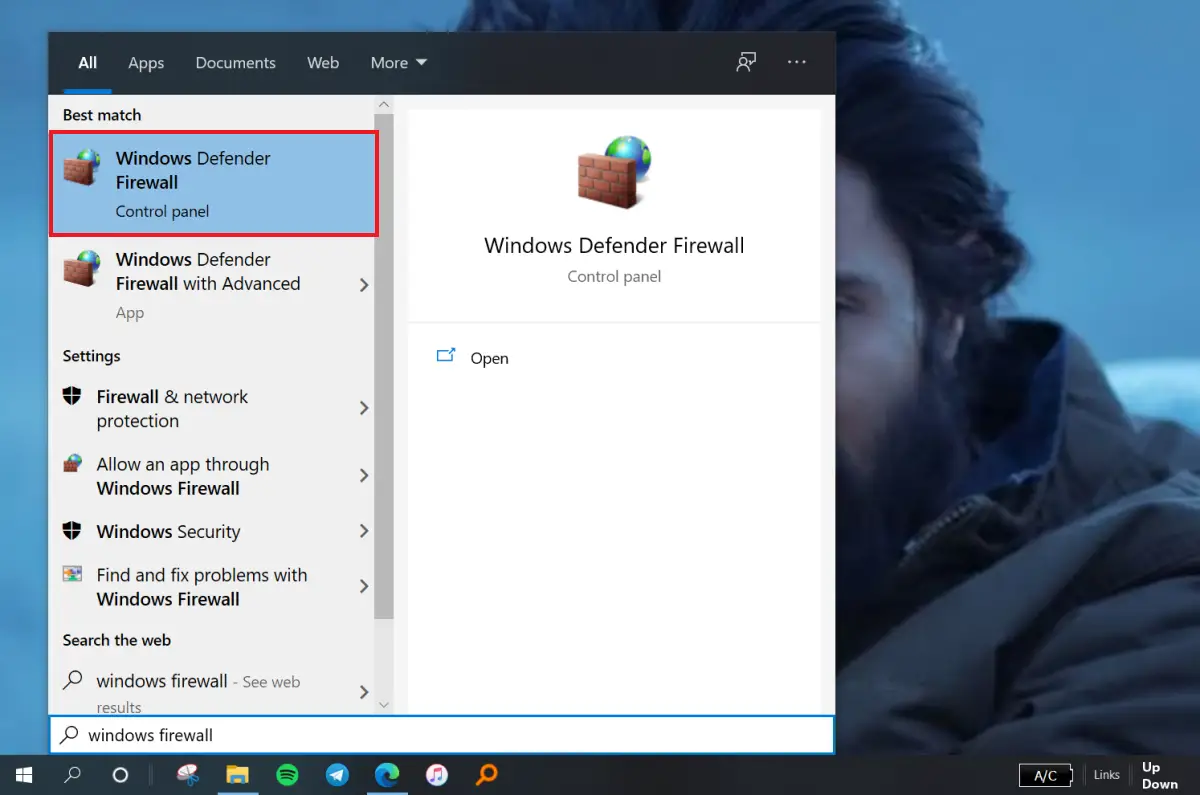
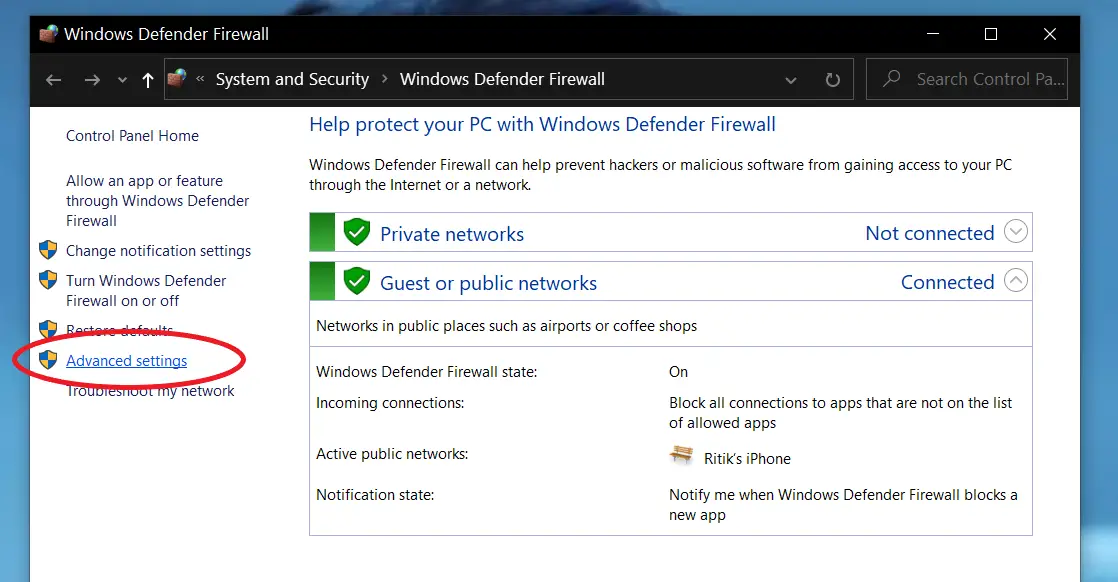
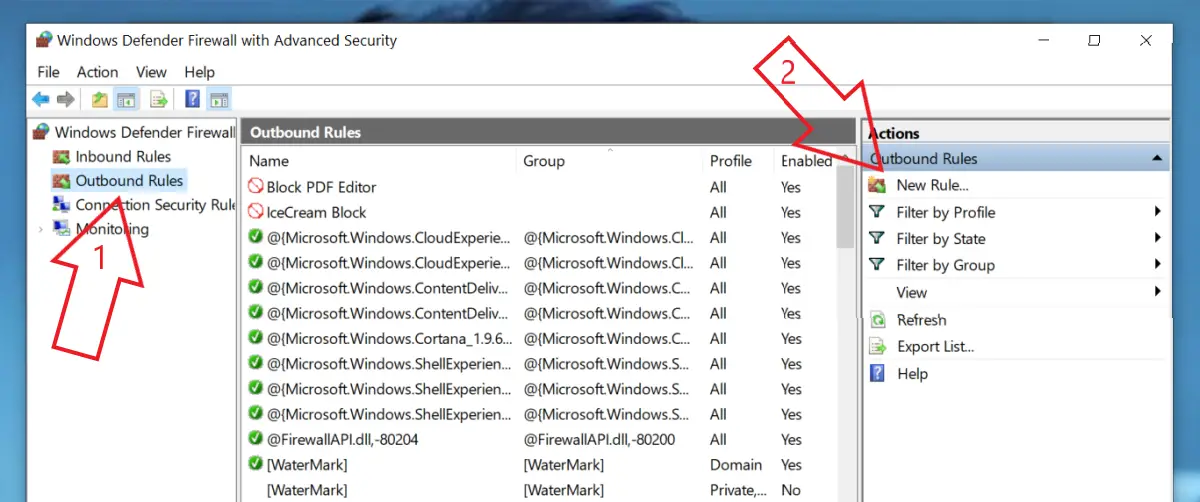
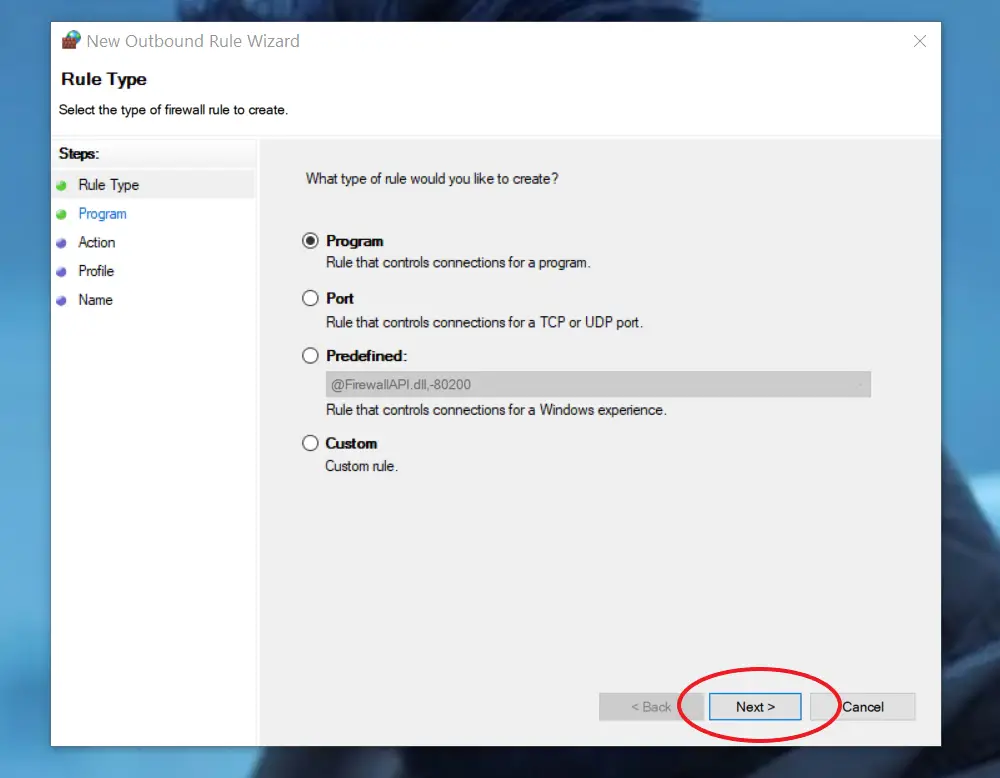

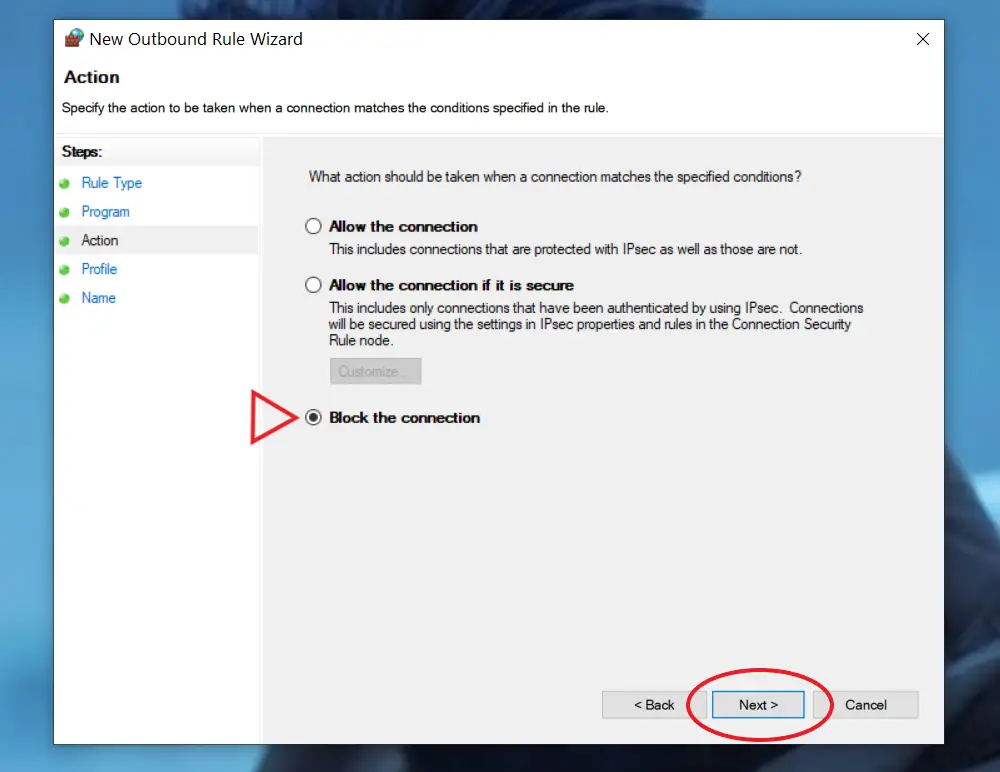

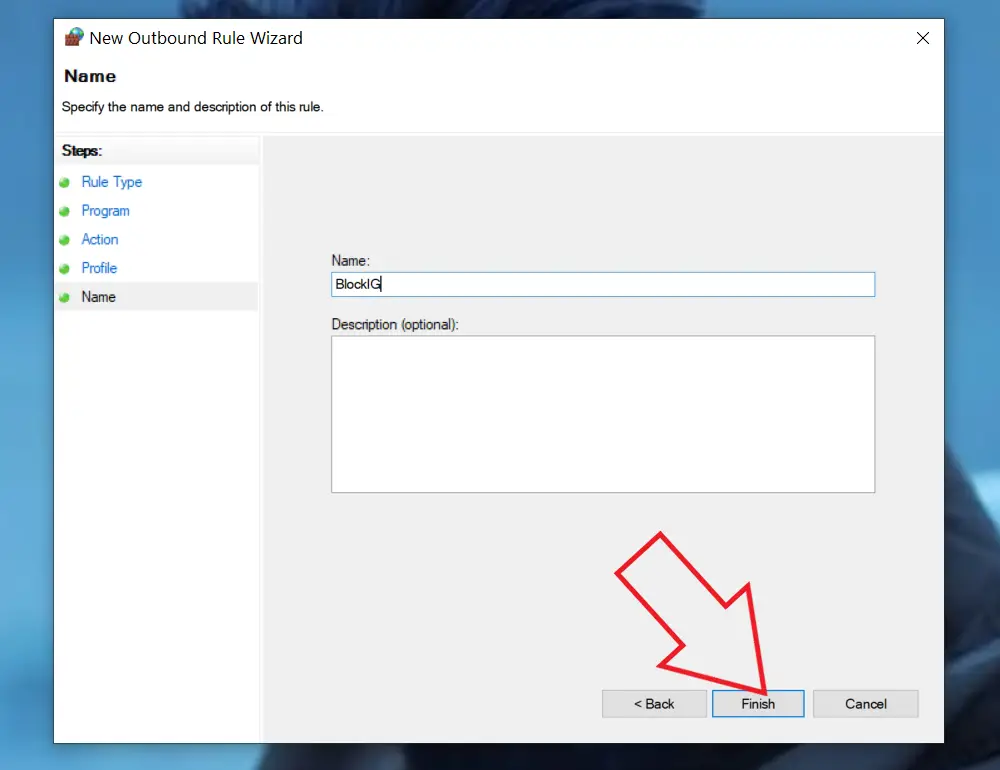



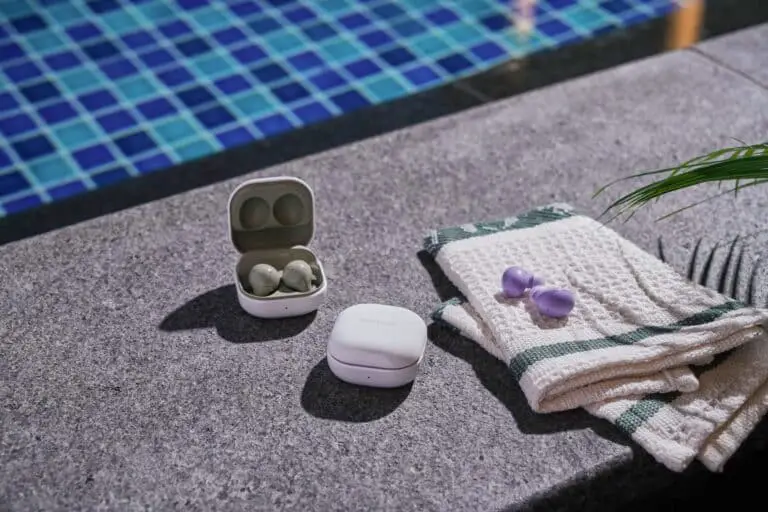
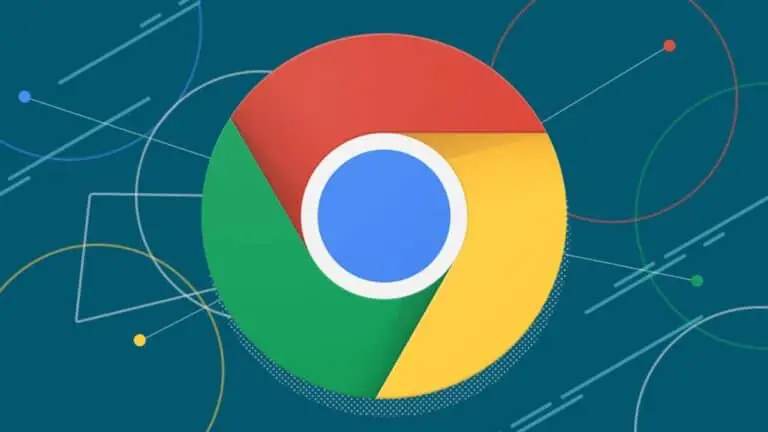
![A hang aktiválása a billentyűzet gombjának megnyomásával [Gboard Guide]](https://www.neuf.tv/wp-content/uploads/2020/05/gboard-tricks-features-android-768x432.jpg)